Indholdsfortegnelse:
- Trin 1: Samling af delene
- Trin 2: Upload af koden til Arduino Board
- Trin 3: Tilslutning af skjoldet til Arduino -kortet
- Trin 4: Tilslutning af pumpen og kontakten
- Trin 5: Tilslutning af jordfugtsensorer
- Trin 6: Tilslutning af vandrørene
- Trin 7: Tænd for det

Video: Nemmeste Arduino Smart Plant Vanding: 7 trin (med billeder)

2024 Forfatter: John Day | [email protected]. Sidst ændret: 2024-01-30 08:29



Sidste gang vi skrev uforglemmeligt om, hvordan man laver et automatisk plantevandingssystem med arduino og sensorer, fik vores artikel megen opmærksomhed og stor feedback.
Bagefter har vi overvejet, hvordan vi kan gøre det bedre. Det ser ud til, at vores kontor også voksede antallet af blomsterpotter på kontoret, og vi havde brug for en bedre, mere venlig vandingsløsning. Vi fandt på en let at lave løsning, der lader os vande op til 4 planter med en knude! Det er utroligt. Med den tidligere løsning kunne vi kun vand 3, og vi havde også brug for, at de var placeret ved siden af hinanden, hvilket gjorde det mindre bekvemt.
Vores løsning: Smart Pump Shield
Vi blev frustrerede over alle jumpere og prototype boards, så vi fik en idé om at udvikle vores eget skjold. Skjoldet indeholder 5 relæer - 4 til vandskiftemekanismen og et andet til vandpumpen, det har dedikerede Crowtail -grænseflader til vores sensorer, der eliminerer behovet for springere og brødbrætter og gør sættet let og sjovt at bruge! Du kan også bruge det som normalt uden Crowtail -stik til andre projekter, du måtte komme med!
Trin 1: Samling af delene
For at behandle disse instruktioner skal vi bruge "Crowtail smart pumpesæt", som linket til det kan findes rigtigt
Sættet indeholder:
- x4 Crowtail jordfugtighedssensorer
- x1 Crowtail Smart Pump Shield
- x1 Crowtail vandpumpe
- x1 12V adapter
- x1 Fire kanals vandventil
- x1 et langt vandrør (senere skærer vi det til 6 stykker til vores projekt)
Du skal også bruge Crowduino Uno / Arduino Uno til projektet
Hvorfor dette kit?
- Fjern behovet for brødbræt og jumpere
- Mindre rod mere produktivitet!
- Let at bruge, bare plug and play, alle kan gøre det!
- 12v stik til pumpen og opdelt i 5v til arduinoen!
- Styr op til 4 blomster på én gang med et skjold!
Trin 2: Upload af koden til Arduino Board

Det næste trin vil være at uploade vores kode til Arduino -kortet, vi gør det først, for efter at have tilsluttet alle sensorer og pumper kan det blive lidt rodet og svært at tilslutte, hellere gøre det nu, når du kun har tavlen i hånden!
koden kan findes i bunden af denne instruks, sørg for at du vælger Arduino Uno angående den enhed, du bruger (Arduino Eller Crowduino Uno) i ArduinoIDE.
Hvis du ikke kender Arduino, skal du følge disse trin:
1. tilslut dit Arduino -kort med USB til din computer
2. åbn Arduino IDE (hvis du ikke har det, skal du downloade det fra deres officielle websted)
3. Åbn det projekt, vi gav nederst på siden Instructable
4. Oven på Arduino IDE vælger du "Værktøjer> Board> Arduino ATmega328"
5. Klik på V-tegnet for at bekræfte koden og derefter lige ved siden af det med pil-højre-knappen for at skubbe koden!
Trin 3: Tilslutning af skjoldet til Arduino -kortet


Let som det lyder - det næste trin vil være at forbinde vores smarte pumpeskærm til arduino -kortet.
BEMÆRK: Når du lægger dem oven på hinanden og forbinder dem, skal du sørge for at gøre det langsomt og let, da Smart pumpeskærmstifterne kan være lidt følsomme
Efter at have sat dem sammen - det skal se præcis ud som på billedet herunder
Trin 4: Tilslutning af pumpen og kontakten


Det næste trin vil være at forbinde vores 4 kanals switch, der styrer vandretningen og pumpen, Flytte til kontakten: Det er svært at gå glip af - kontakten er den største grænseflade på skjoldet. sørg for at placere den i den rigtige retning, og den skal * klikke * Nu fik vi både pumpe og switch tilsluttet kortet korrekt
Vi starter fra vandpumpen:
Hvis du ser nærmere på dit bord, er der 6 crowtail -grænseflader, der er justeret indbyrdes, det er sensorens grænseflader. ved siden af er der en lille ensom grænseflade, mindre end den anden - det er pumpegrænsefladen.
du ved, at det er den rigtige grænseflade, når den passer - pumpen er den mindste grænseflade mellem dem alle.
Trin 5: Tilslutning af jordfugtsensorer


Det næste trin vil være at forbinde jordfugtighedssensorerne, vi vil bruge disse sensorer til at registrere jordniveauet inde i planterne og afgøre, om de har brug for vand eller ej.
Vi forbinder det ved hjælp af de 4 ud af 6 Crowtail sensorer grænseflader, fordi vi bruger 4/6 kan vi bruge de to andre til at give mere avancerede funktioner til vores projekt, få eksempler kan være:
- tilføjelse af lyssensorer for at vide, om planterne får nok lys
- tilføjelse af fugtighedsføler til at registrere, om luftfugtigheden er i orden
- temperatursensor for at sikre, at den ikke er for varm eller for kold
- regnsensor til at registrere, om det regner nu og ikke behøver at vande dem og mere …
Sensorernes rækkefølge er som følger
- A0 - Blomst nummer 1, i kontakten er det den første tæt på vandkildegrænsefladen
- A1 - Blomst nummer 2, i kontakten er det den anden fra vandkildens grænseflade.
- A2 - Blomst nummer 3, i kontakten er det den tredje fra vandkildens grænseflade.
- A3 - Blomst nummer 4, i kontakten er det den fjerde fra vandkildens grænseflade.
BEMÆRK: Sørg for, at den er korrekt, ellers vil pumpen give vand til den forkerte blomst
Trin 6: Tilslutning af vandrørene


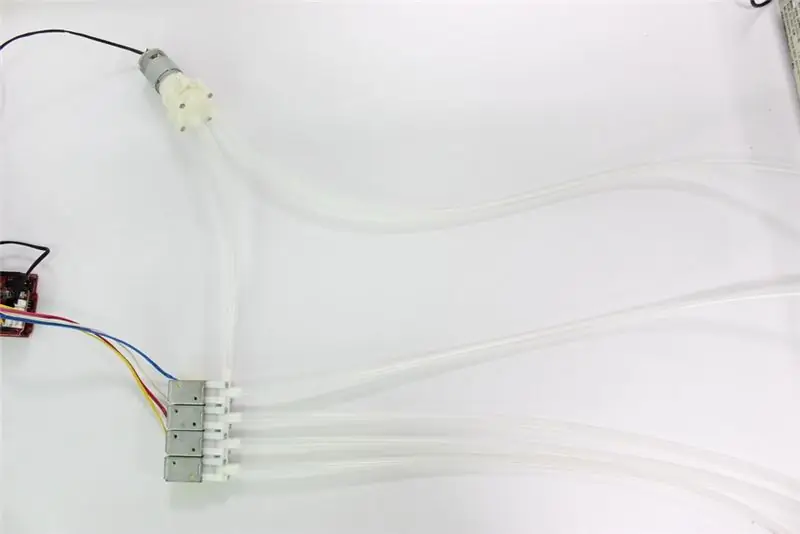
Dette trin kræver at samle nogle saks eller kniv.
vi skal tage vandrøret fra sættet og skære det i 6 dele.
Sørg for, at længden er identisk og bedre, hvis røret, der går inde i vandkilden (i vores tilfælde er det en flaske vand) vil være lang nok til at nå vandet.
når vi er færdige med at skære det - er det tid til at forbinde dem!
vi forbinder 2 af dem til vores pumpe, den ene af pumpesiderne suger vandet, mens den anden skubber vandet ud. det kan være forvirrende i starten, hvilken er hvilken, men hvis du ser meget omhyggeligt på pumpen, står der "IN" og "OUT", den der er "IN" skal gå til vandkilden, mens den, der er "OUT" skulle gå til kontakten.
Efter tilslutning af pumpen skal vi tilslutte den til vores switch. kontakten har 5 indgange. 4 af dem er stillet op, de går direkte til blomsterne, den der er på venstre side, går til pumpen OUTPUT.
Omskifteren fungerer ved at lukke et kredsløb på en bestemt kanal - det lader vandet flyde, hvis der ikke var lukket et kredsløb, kunne vandet ikke strømme. vi åbner kanalerne ved blomsternes efterspørgsel for at få vand, på den måde - kun de blomster, der har brug for i vand, får det.
Trin 7: Tænd for det

Det sidste trin bliver - Tænd for det!
Nu er dette en af de bedste funktioner i vores bestyrelse. både pumpen og kontakten kræver 12v input, mens arduinoen kun kan stå 5v, så i stedet for at levere forskellige strømforsyninger til arduinoen, pumpen og kontakten lavede vi vores skjold for at dele strømmen mellem arduinoen og de andre enheder. på den måde - arduinoen får 5v, mens pumpen og kontakten får 12v.
BEMÆRK: Når du tilslutter strømforsyningen, skal du sørge for at tilslutte den til skærmkortet og IKKE arduinoen. der er IKKE behov for to strømforsyninger, da skjoldet også vil give strøm til arduinoen
Vi håber, at du finder dette instruktivt nyttigt, let og sjovt! vi arbejdede hårdt på at lave det mest enkle, men kraftfulde kit, du kan bruge det smarte skjold ikke kun til disse projekter, men også til andre! lad os vide, hvad du vil lave, og hvordan du bruger vores kit.
Anbefalede:
Nemmeste måde at lave en gestusstyringsrobot på: 7 trin (med billeder)

Den nemmeste måde at lave en gestusstyringsrobot på: Styr legetøj som en superhero. Lær, hvordan du laver en gestusstyret bil.Dette handler om, hvordan du laver en gestusstyret bil af dig selv. Grundlæggende er dette en enkel anvendelse af MPU-6050 3-akset gyroskop, accelerometer. Du kan gøre mange flere ting
Fantastisk drivhus med automatisk vanding, internetforbindelse og meget mere: 7 trin (med billeder)

Fantastisk drivhus med automatisk vanding, internetforbindelse og meget mere: Velkommen til denne instruktion. I begyndelsen af marts var jeg i en havebutik og så nogle drivhuse. Og da jeg allerede længe havde lyst til at lave et projekt med anlæg og elektronik, gik jeg videre og købte et: https://www.instagram.com/p
Nemmeste Vintage Radio Bluetooth -konvertering: 5 trin (med billeder)

Nemmeste Vintage Radio Bluetooth -konvertering: Dette er en vintage 1951 Admiral -radio, som jeg har haft i årevis på skærmen. Jeg rensede og polerede og konverterede til en bluetooth -højttaler. Hele projektet tog cirka 3 timer
Vanding af din plante ved hjælp af en Arduino: 5 trin (med billeder)

Vanding af din plante ved hjælp af en Arduino: Har du et stueplante, du kan lide, men glemmer at vande det for ofte? Denne instruktionsbog vil forklare, hvordan du laver et plantevandingssystem drevet af Arduino, og hvordan du giver din plante lidt mere af en personlighed
Smart vanding: 6 trin (med billeder)
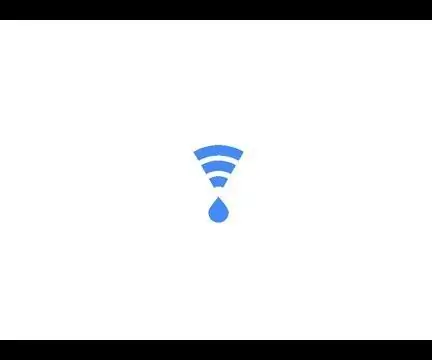
Smart vanding: I denne Arduino -projektstudie lærer vi, hvordan man laver smart vanding
